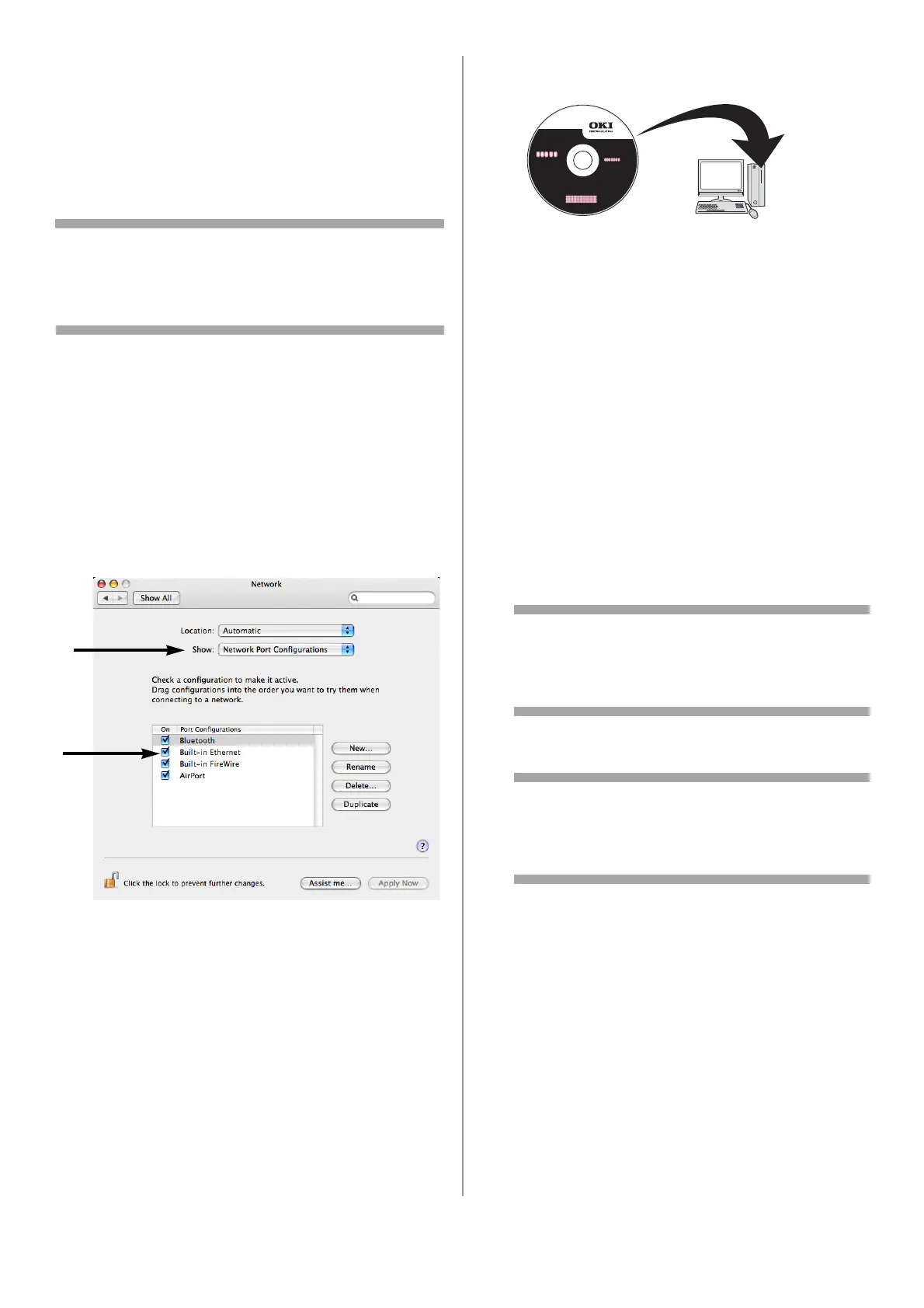181 - Português
Importante!
Desabilite o software antivírus antes de
iniciar este procedimento.
Uso de Ethertalk,
Mac OS X 10.3.9 a 10.4.11
Nota
O procedimento a seguir usa o Mac OS X 10.4.11
como exemplo. O procedimento real pode diferir
um pouco dependendo do sistema operacional.
1 Verifique se a sua unidade e o Mac estão
ligados e conectados.
2 No menu Apple, selecione [System Preferences]
(Preferências do sistema).
3 Selecione [Network] (Rede).
4 Em [Show] (Mostrar), selecione [Network Port
Configurations] (Configurações de porta de
rede) e verifique se a opção [Built-in Ethernet]
(Ethernet embutido) está selecionada.
5 Selecione a guia [AppleTalk] e verifique se
a opção [Make AppleTalk Active] (Tornar
AppleTalk ativa) está selecionada.
6 Feche [Network] (Rede).
7 Insira o DVD fornecido com a unidade
no computador.
8 Clique duas vezes no ícone exibido na área de
trabalho.
9 Clique duas vezes na pasta [Driver] e, em
seguida, na pasta [Printer] (Impressora).
10 Clique duas vezes em [Installer for Mac OSX]
(Instalador para Mac OSX).
11 Insira o nome e a senha de administrador e
clique em [OK].
12 Siga as instruções exibidas na tela para
concluir a instalação.
13 Remova o DVD do computador.
14 No menu [Go] (Ir), selecione [Utilities]
(Utilitários) e clique duas vezes em [Printer
Setup Utility] (Utilitário de configuração
da impressora).
Nota
Se o [Printer Setup Utility] (Utilitário de
configuração da impressora) já estiver sendo
executado, feche e abra-o novamente.
15 Clique em [Add] (Adicionar).
Nota
Se a caixa de diálogo [You have no printers
available] (Não há impressoras disponíveis)
for exibida, clique em [Add] (Adicionar).
16 No Mac OS X 10.3.9, selecione [AppleTalk].
